
Kuna PDF-ist on saanud dokumentide jagamise Interneti-standard, on enam kui tõenäoline, et mõnikord oleme seda sunnitud redigeerige PDF-i iPhone'is, selle allkirjastamiseks, märkuse lisamiseks, teksti märgistamiseks, lehtede lisamiseks või kustutamiseks...
App Store'is on meie käsutuses suur hulk rakendusi, mis kutsuvad meid PDF-i redigeerima, kuid mitte kõik ei paku meile samu funktsioone kuna need on keskendunud erinevate vajaduste katmisele.
andmed
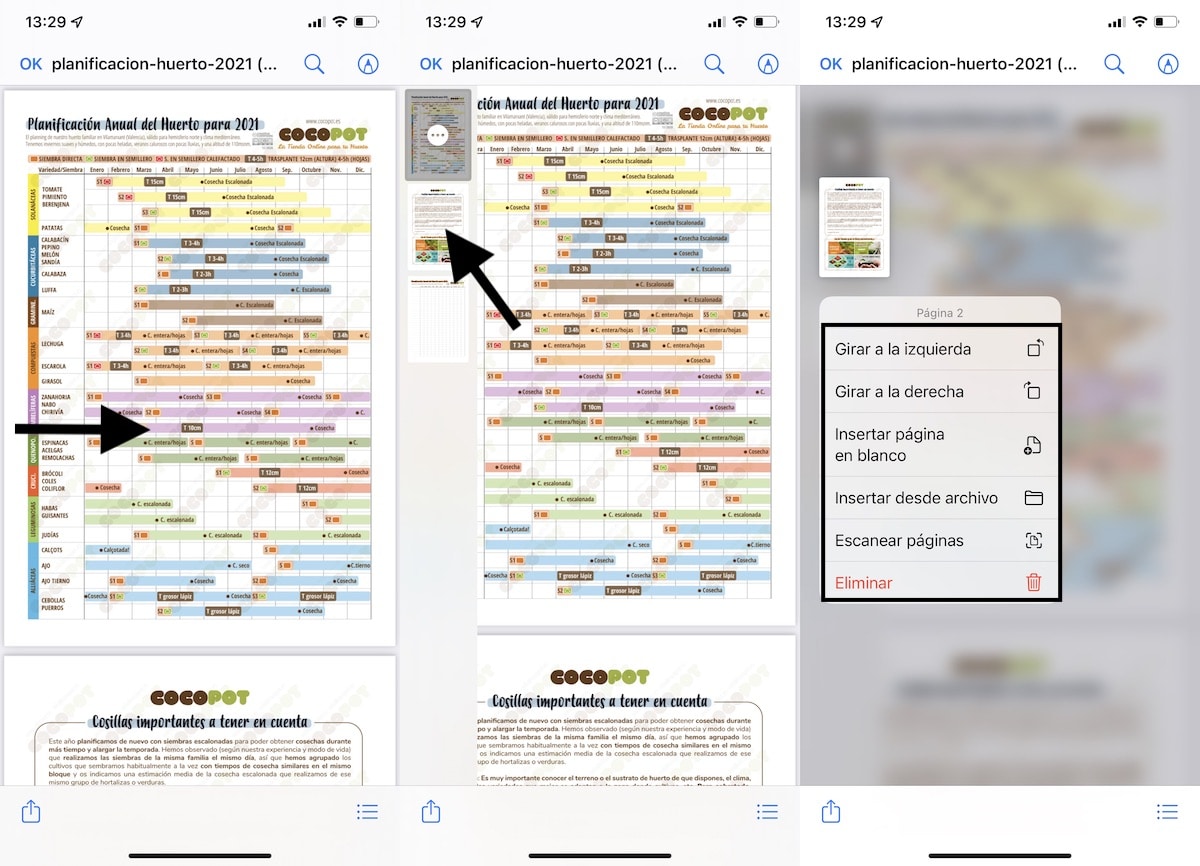
Esimene rakendus, mis meie käsutuses on PDF-failide redigeerimiseks pole vaja App Store'i minna on rakendus Failid, mille abil saame hallata oma iPhone'i, iPadi ja iPod touchi ning salvestusseadmetesse allalaaditavaid faile.

Failihaldurina pakub see meile kättesaadavaks tehtud valikute arv üsna vähenenud, kuigi paljudele kasutajatele võivad need olla enam kui piisavad.
Rakendus iOS ja iPadOS Files võimaldab meil:
- Allkirjastage PDF-dokumendid
- Lisage PDF-dokumendile tekst
- Lisage nooled, kastid ja ringid
- Pöörake PDF-faile vasakule
- Pöörake PDF-faile paremale
- Skannige lehti ja lisage need PDF-dokumenti
- Kustutage PDF-failist lehti
- Sisestage PDF-faili tühjad lehed
- Sisestage mõni muu meie seadmesse salvestatud PDF-dokument
PDF-i allkirjastamine iPhone'is rakendusega Failid
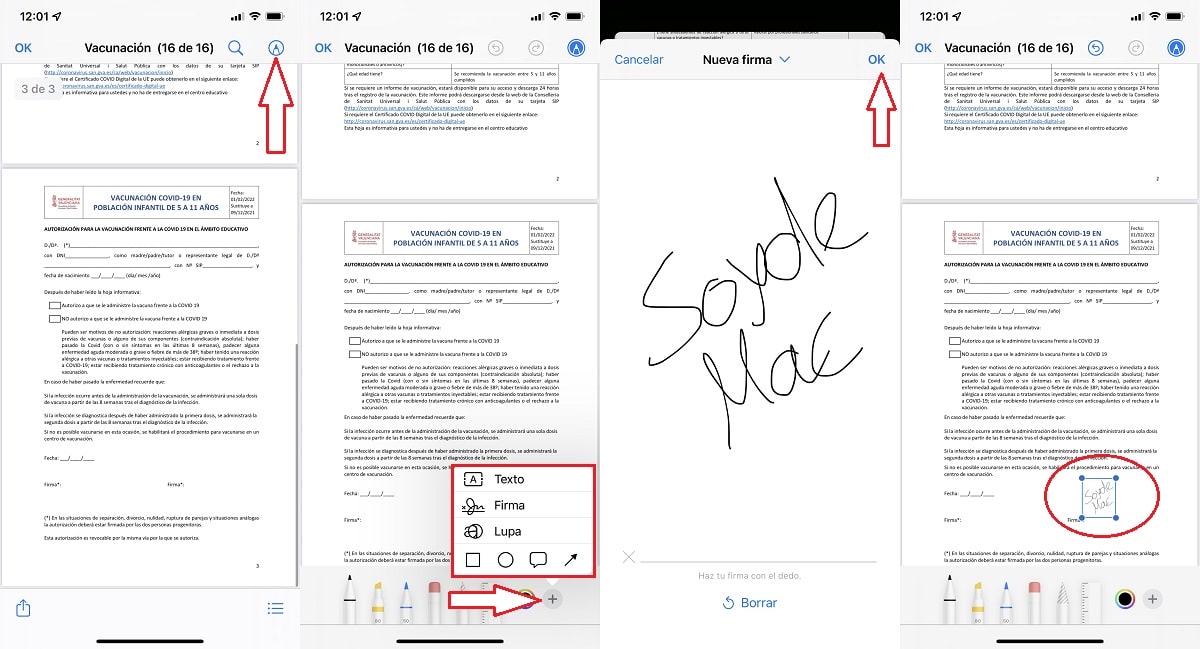
Üks kõige kasulikumaid funktsioone, mida rakendus Failid pakub, on võimalus allkirjastage dokumendid PDF-vormingus. PDF-dokumendi allkirjastamiseks iPhone'is peame tegema allpool näidatud toimingud.
- Esiteks peame avage dokument rakendusega Failid.
- Siis klõpsake pliiatsil asub ekraani paremas ülanurgas.
- Siis klõpsake märgil rohkem asub rakenduse paremas alanurgas.
- Dokumendi allkirjastamiseks valime ettevõte.
- Siis jätkame allkirjastamist meie iPhone'i ekraanil ja klõpsake nuppu OK.
- Lõpuks peame muuta allkirja suurust ja liigutage see kohta, kuhu tahame selle asetada.
Kui oleme kinnituse dokumendis fikseerinud, me ei saa seda redigeerida. Ainus viis selle kõrvaldamiseks on rakenduse redigeerimine rakendusega, mis võimaldab meil muuta selle kogu sisu.
Amerigo
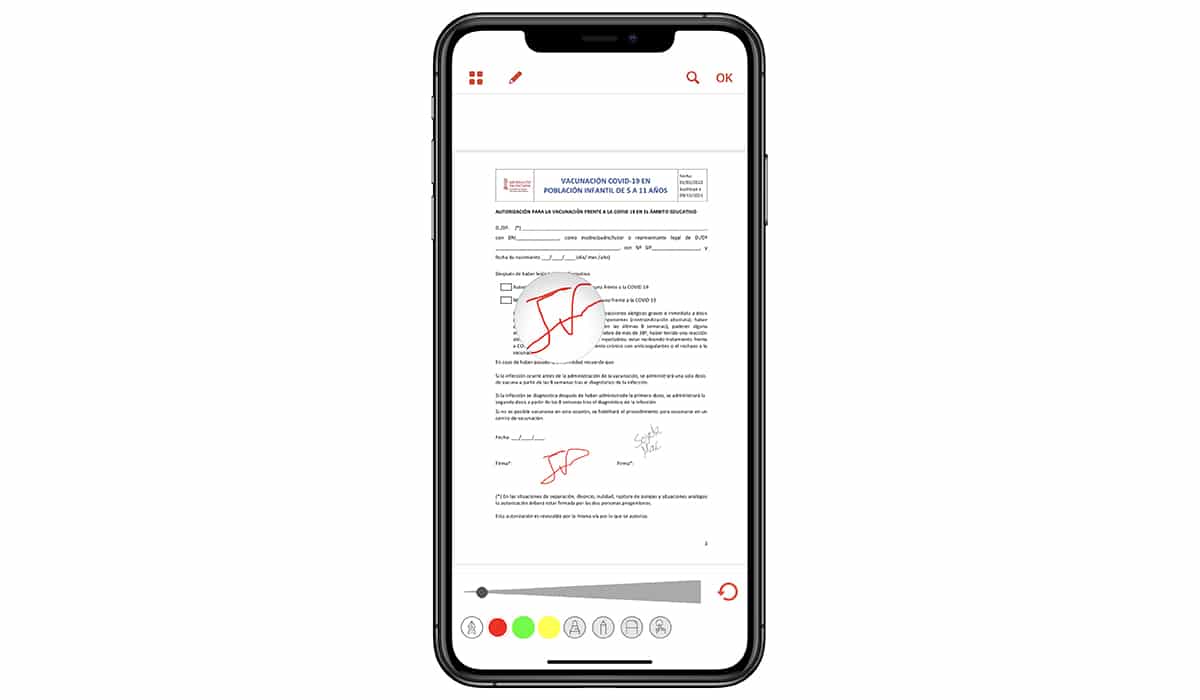
Amerigo on üks rakendusi kõige mitmekülgsem, mis meie käsutuses App Store'is on. See pole mitte ainult fantastiline failihaldur, millega pääseme juurde mis tahes pilvesalvestusplatvormile, vaid see võimaldab meil ka Internetist videoid alla laadida, PDF-vormingus faile redigeerida...
Kui te ei kasuta iCloudi oma tavapärase salvestusplatvormina, saate Amerigo rakendusega mitte ainult juurdepääsu kõigile sellel platvormil salvestatud andmetele, vaid ka salvestage saadud failid selles rakenduses või otse pilve.

See võimaldab ka meil looge privaatne kaust, mis on kaitstud PIN-koodiga peita kogu sisu, millele me ei taha, et see oleks juurdepääsetav inimestele, kes saavad meie seadmega suhelda.
Seoses väljaandega PDF-failides, Amerigo võimaldab dokumente allkirjastada, märkusi teha, teksti alla joonida...
Adobe Acrobat Reader
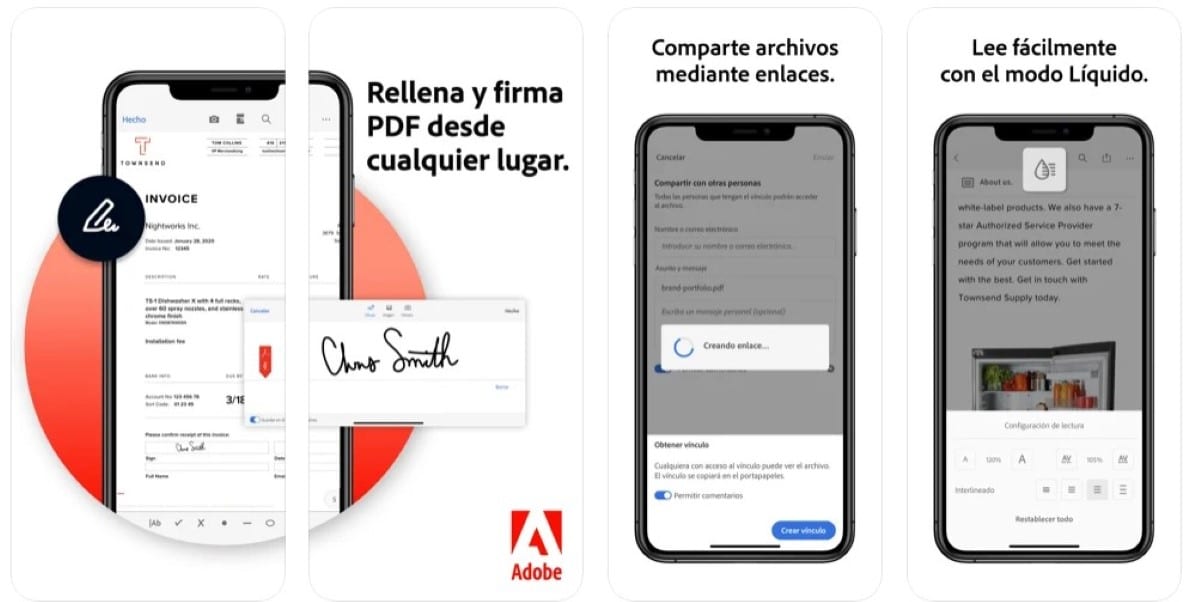
Tasuta rakendusega Adobe Acrobat Reader saame kiiresti ja lihtsalt allkirjastage mis tahes dokument PDF-vormingus meie iPhone'ist, iPadist või iPod touchist.
See võimaldab ka meil lisage märkuste lisamiseks tekstiväljad. Kui otsite rakendust teksti, joonte ja muu esiletõstmiseks, pole see rakendus, mida otsite.
PDFElement Lite – PDF-i redaktor
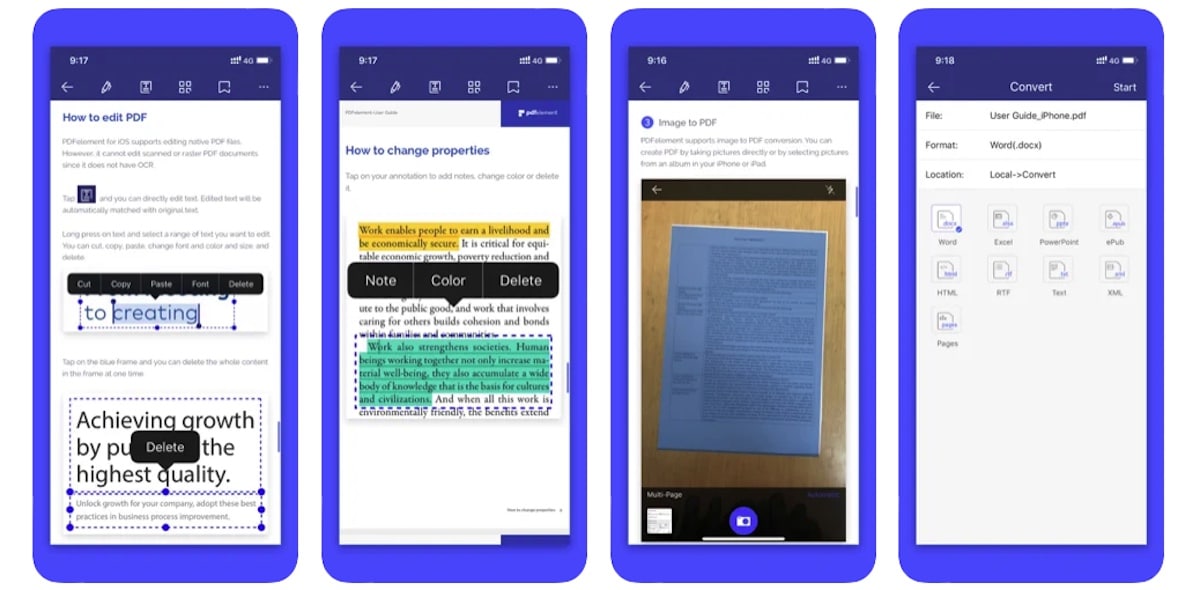
Kuigi selle nimi ütleb meile, et tegemist on valatud versiooniga, pole see nii. Selle rakenduse arendaja andis hiljuti välja PDFElement 2, eelmise versiooni tasuta teisendamine, ilma ostudeta ja kõigi tasulise versiooni pakutavate funktsioonidega.
Selle rakendusega saame redigeerida mis tahes tüüpi PDF-dokumente, tekst, fondi suurus, värv, kleepige täiendav tekst, lisage pilte, kustutage tekst, pöörake, lisage või kustutage lehti...
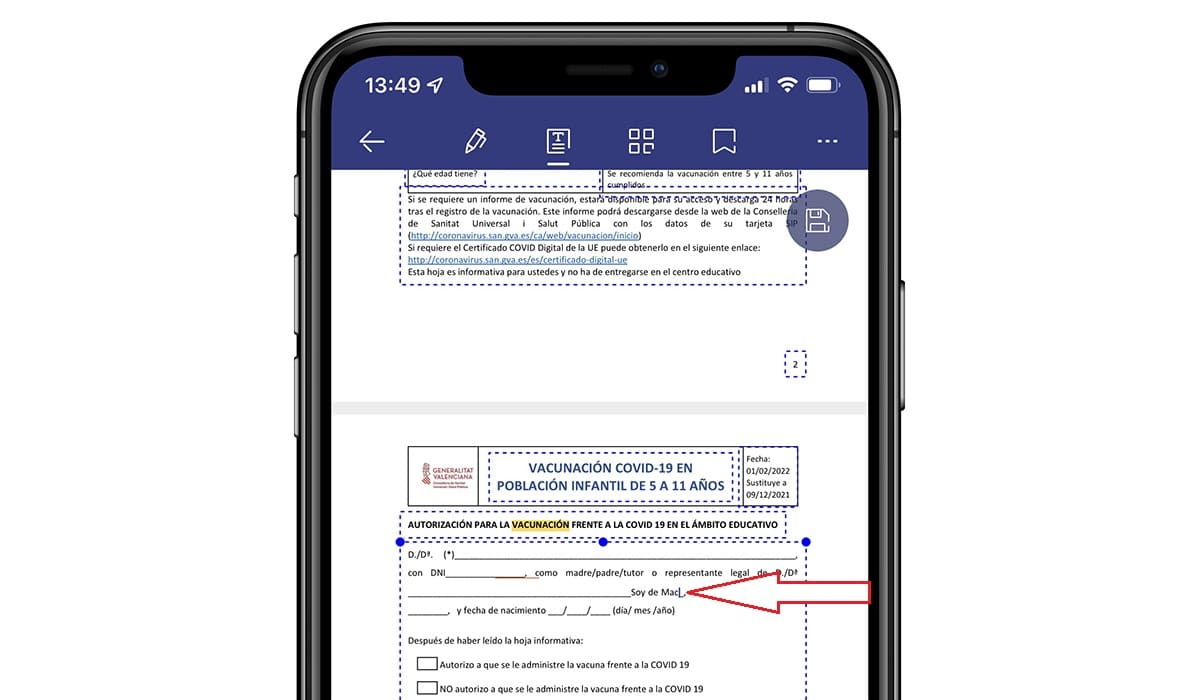
Kui oleme dokumenti muutnud, saame seda teha eksportige see PDF-vormingusse või Wordi, Exceli, PowerPointi, HTML-i, rikasteksti, XML-i, ePub-i...
See on aja küsimus, et see rakendus pole enam App Store'is saadaval, kuna see pakub praktiliselt samu funktsioone, mida leiame PDFElement 2-st, selle rakenduse uuest versioonist, mille saame tasuta alla laadida ja mis sisaldab tellimusi.
PDF-ekspert: saate luua ja redigeerida PDF-i
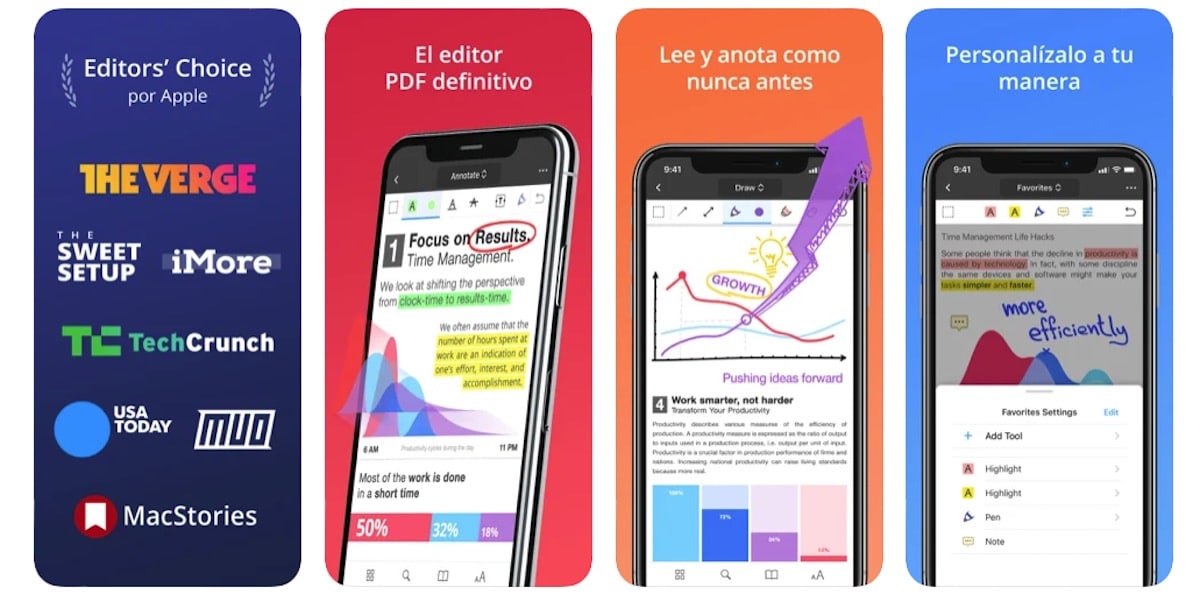
Kui see, mida me tahame, on redigeerida täielikke PDF-dokumente, muuta teksti, lisada pilte ja nii edasi, parim rakendus selle ülesande täitmiseks on PDF Expert, üks parimaid rakendusi, mis praegu App Store'is saadaval on.
See rakendus on täielik PDF-failide redaktor, millega saame teha kõike, mis pähe tuleb. PDF Expert sisaldab tellimust, kui tahame sellest maksimumi võtta, kuid tasuta versiooni puhul on see paljudele kasutajatele enam kui piisav.
Kui soovite teksti esiletõstmine, märkuste lisamine, lehtede pööramine, teksti otsimine... tasuta versiooniga on enam kui piisav. Kui aga tahame failide sisu muuta, tuleb tasuda kuu- või aastatellimus, mida see meile pakub.
GoodReaderi PDF-redaktor ja -vaataja
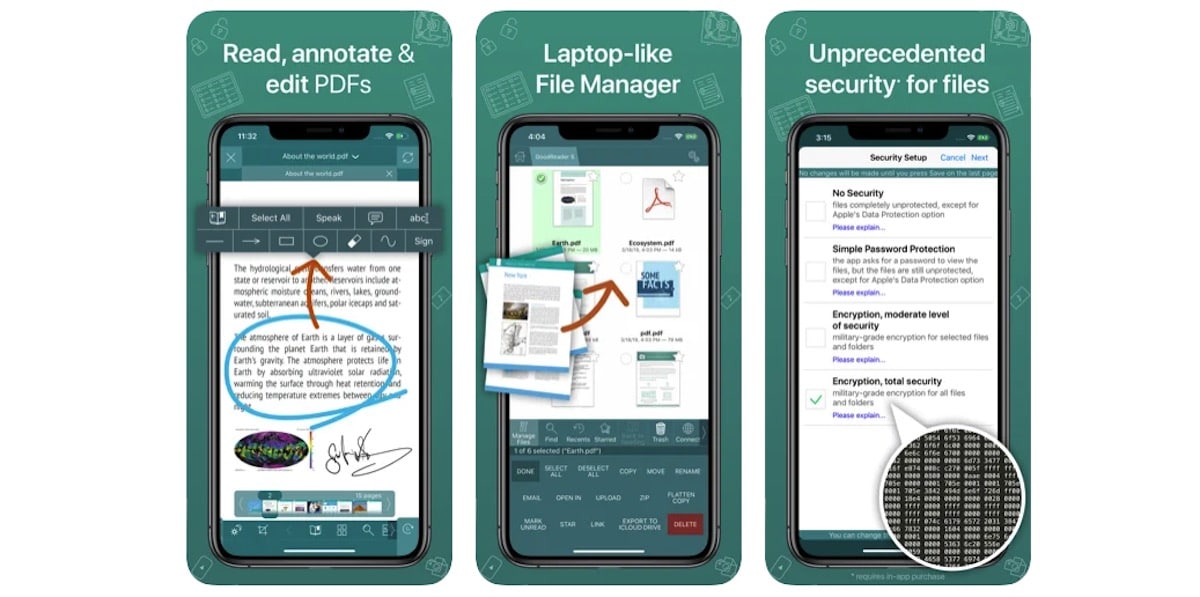
Kuigi GoodReader oli oma hiilgusehetk paar aastat tagasi, on tänapäeval seda funktsionaalsuse poolest laialdaselt ületanud suur hulk rakendusi.
Kui te pole just leidnud rakendust oma igapäevaste PDF-ide haldamiseks, peaksite seda rakendust proovima. GoodReader pakub meile a sarnane operatsioon Amerigoga failidega töötamisel, kuid ilma võimaluseta videoid mis tahes platvormilt alla laadida.
See võimaldab meil pääseda juurde peamistele pilvesalvestusplatvormidele, PDF-i märkuste lisamine, allkirjade lisamine, teksti valimine, märkuste lisamine ja märgistus…ja ka failide redigeerimine.
Kui otsite rakendust PDF-i redigeerimiseks ilma tellimust maksmata, GoodReader on rakendus, mida otsite. GoodReader on saadaval App Store'is hinnaga 5,99 eurot ja selleks on vaja iOS 11 või uuemat versiooni.